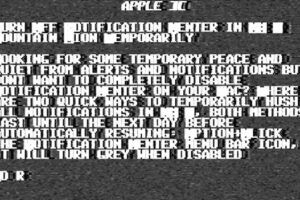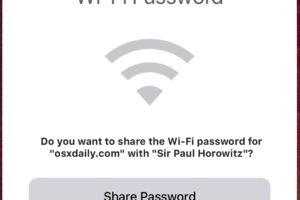Comment changer votre région Mac

Vous voyagez à l'étranger avec votre MacBook ? Ou peut-être déménagez-vous dans un autre pays pour vos études ou votre travail ? Par exemple, vous souhaiterez peut-être modifier les configurations de zone de votre Mac. La bonne nouvelle est que c'est assez facile à faire.
Lorsque vous avez installé votre Mac pour la toute première fois, il vous est demandé de sélectionner une langue recommandée et d'établir la région dans laquelle vous vivez. Bien que votre Mac soit prêt à ajuster votre journée ainsi que l'heure instantanément, le choix de la région dans Mac a d'autres objectifs. Changer la zone de votre Mac peut influencer la façon dont la date, l'heure et l'argent existent lorsque vous utilisez macOS.
Exactement comment changer votre région Mac
Transformer la région ou le pays sur votre Mac est un traitement assez basique et simple sur les fabricants de macOS. Suivez simplement les actions ci-dessous pour commencer.
- Rendez-vous sur "Préférences Système" sur votre Mac à partir du Dock ou de la sélection de plats Apple.
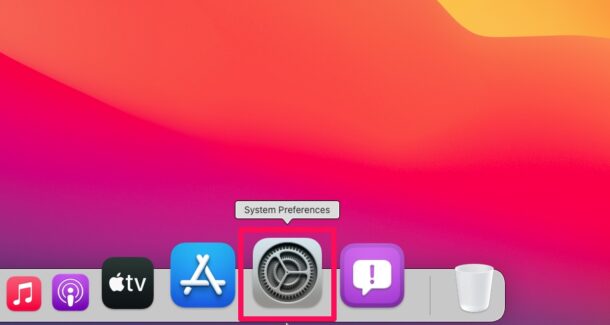
- Cela ouvrira certainement une toute nouvelle fenêtre d'accueil sur votre Mac. Maintenant, choisissez "Langue & & Région" pour mieux procéder.
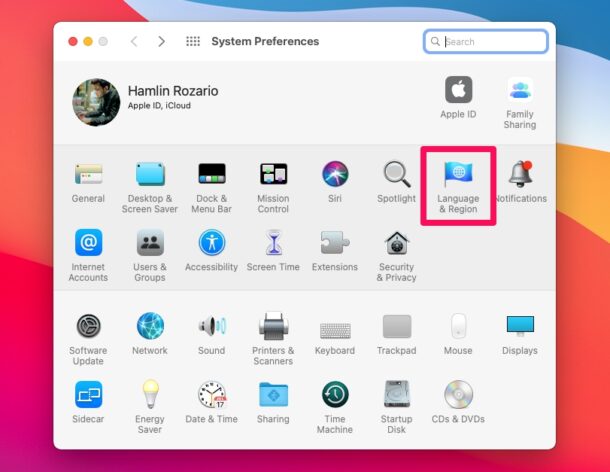
- Ci-dessous, vous aurez la possibilité de voir le pays que vous avez choisi dès maintenant. Cliquez sur la configuration "Région" qui est le choix initial dans la sélection des aliments.
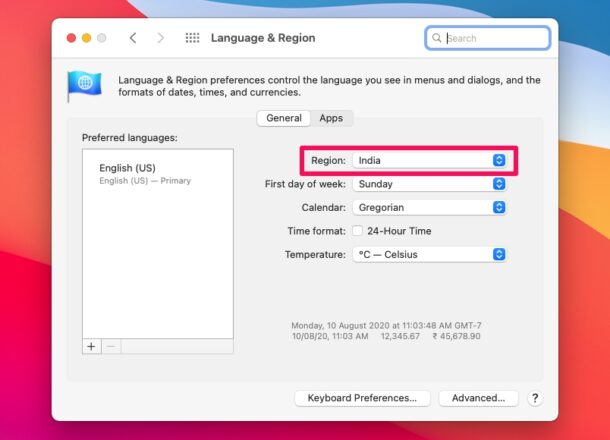
- Ensuite, utilisez simplement la sélection d'aliments déroulante pour sélectionner le continent et cliquez également sur le pays dans lequel vous vivez actuellement.
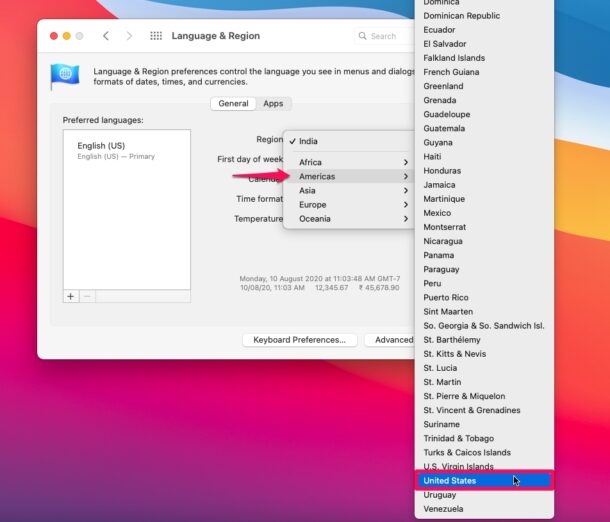
- Changer de région transformera certainement également la langue principale de votre Mac, en fonction du pays que vous avez choisi. Vous serez déclenché concernant ce changement. Cliquez sur "Redémarrer maintenant" pour redémarrer votre Mac avec les nouvelles modifications appliquées.
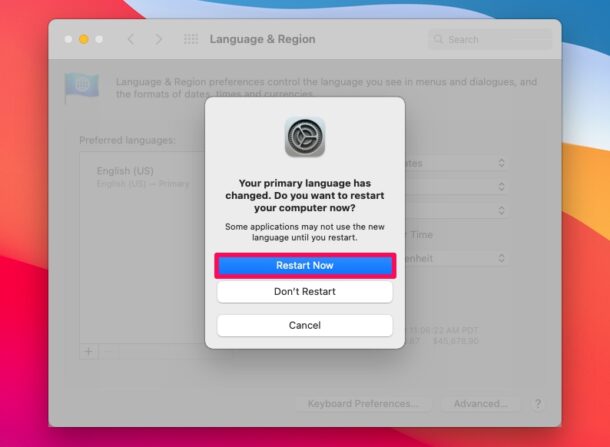
C'est pratiquement tout ce qu'il y a à faire.
L'action de redémarrage est juste nécessaire si Mac change instantanément la langue après avoir changé de zone. Par exemple, si vous avez modifié la zone du Canada aux États-Unis, votre Mac modifiera certainement la langue de l'anglais (Canada) à l'anglais (États-Unis) et vous devrez redémarrer votre système informatique pour que toutes les applications utilisent la marque. nouveau paramètre de langue.
Néanmoins, si vous ne souhaitez pas passer à une autre langue après avoir modifié votre région, vous pouvez choisir de ne pas redémarrer ainsi que de revenir à votre langue clé précédente dans les paramètres Langue et région.
Selon le pays que vous avez choisi, votre Mac affichera certainement la température en degrés Celsius ou Fahrenheit, affichera le calendrier dans le style grégorien, japonais ou bouddhiste, et utilisera même une disposition d'horloge de 12 ou 24 heures.
Cette capacité existe généralement dans toutes les versions de MacOS et Mac OS X, donc même si vous êtes sur une version contemporaine, vous pouvez procéder à la transformation des configurations locales pour les mesures, les formats de date, la devise, etc. pour les anciens Mac également.
Utilisez-vous un iPhone ou un iPad avec votre Mac ? Si tel est le cas, vous pourriez avoir intérêt à découvrir comment vous pouvez également passer à différentes langues ou transformer la région sur votre iPhone ou votre appareil iPadOS. Tout ce que vous avez à faire est simplement de vous rendre dans Paramètres -> > Général -> > Langue et région et de les définir selon vos préférences.
Nous espérons que vous avez eu la possibilité de découvrir comment vous pouvez transformer la région de votre MacBook lors d'un voyage autour du monde. Avez-vous permis à votre Mac de modifier la langue en même temps ? Avez-vous des idées ou des expériences avec cette fonction ? Permettez-nous de reconnaître dans les commentaires!
Votre Mac est configuré pour ajuster automatiquement la date et l'heure, la sélection de la région sur Mac a divers autres objectifs. Changer la zone ou la nation sur votre Mac est une procédure assez simple et simple sur les machines macOS. La transformation de votre région changera certainement également la langue principale de votre Mac, en fonction du pays que vous avez sélectionné. L'action de réactivation n'est requise que si Mac change instantanément la langue après avoir changé la région. Si vous avez transformé la région du Canada en États-Unis, votre Mac transformera certainement la langue de l'anglais (Canada) en anglais (États-Unis) et vous devrez également redémarrer votre système informatique pour que toutes les applications utilisent le nouveau paramètre de langue.